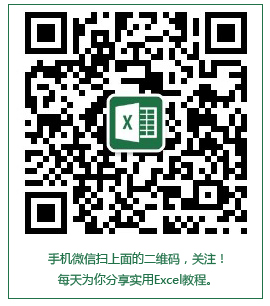内容提要:这是小编见过sumif函数多条件求和案例最全面的excel函数教程,感谢花花分享!
SUMIF函数是Excel使用频率很高的函数。使用SUMIF函数可以对报表范围中符合指定条件的值求和。Excel中SUMIF函数的用法是根据指定条件对若干单元格、区域或引用求和。
如果给它一个比喻,我更喜欢称它为”智能计算器”,今天就给大家介绍介绍一下它的智能之处,一起感受下它的美丽所在。
案例1:计算小米的销量
=SUMIF(C2:C9,"小米",D2:D9)
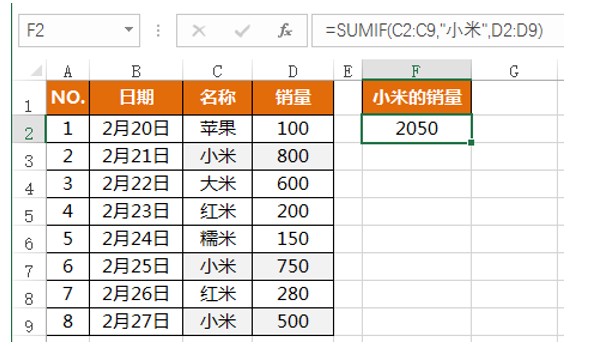
案例2:计算除了小米之外的销量
=SUMIF(C2:C9,"<>小米",D2:D9)
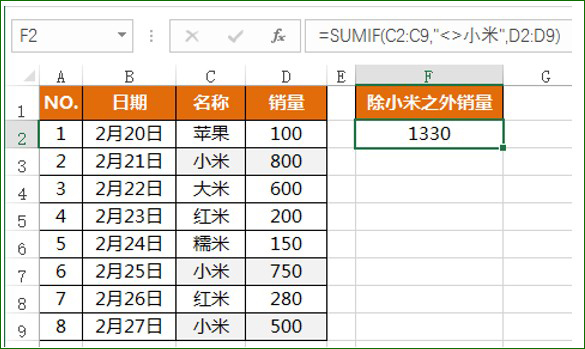
案例3:计算大于300的销量
=SUMIF(D2:D9,">300")
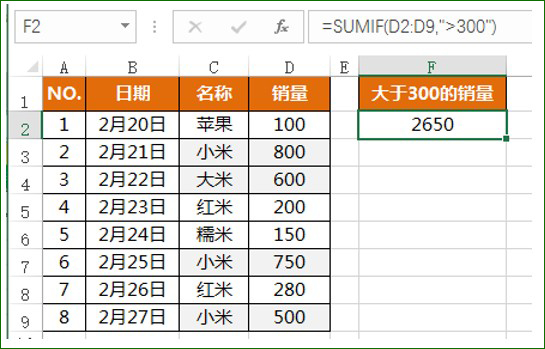
案例4:计算低于平均值的销量总额
=SUMIF(D2:D9,"<"&AVERAGE(D2:D9))
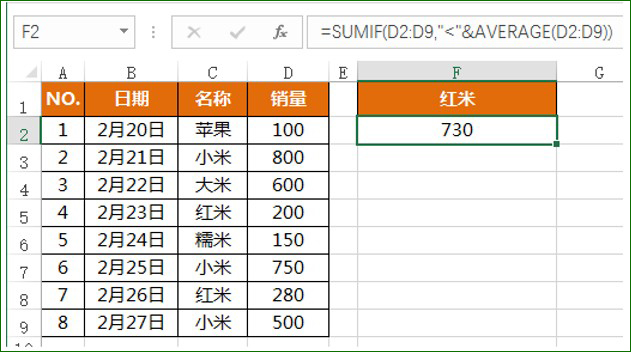
案例5:计算某一个单元格中名称的销量总额
=SUMIF(C2:C9,F1,D2:D9)
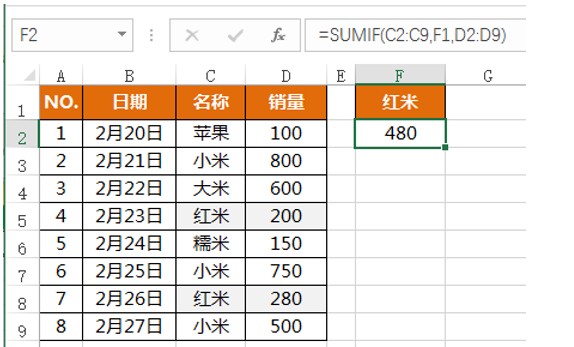
案例6:计算C列不为空的销量总额
=SUMIF(C2:C9,"*",D2:D9)
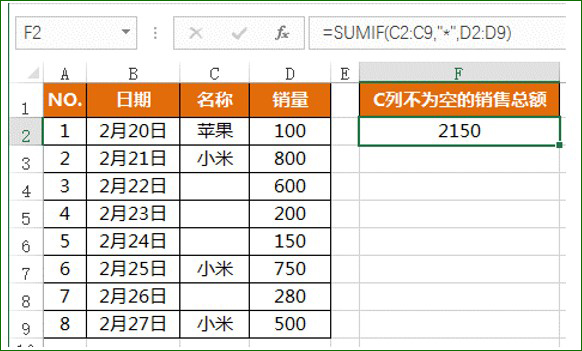
案例7:计算名称为三个字的销售总额
=SUMIF(C2:C9,"???",D2:D9)
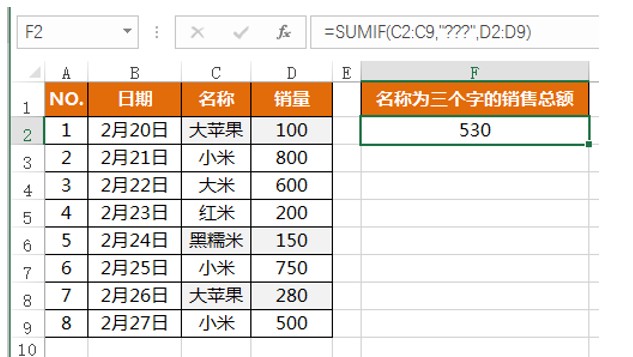
案例8:计算名称中任何位置包含”米”销售额
=SUMIF(C2:C9,"*米*",D2:D9)
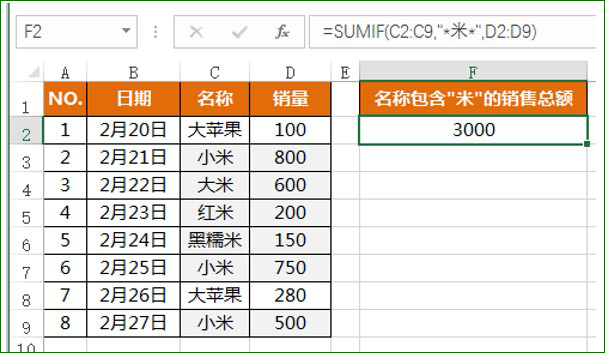
案例9:计算名称以”大”开头的销售额
=SUMIF(C2:C9,"大*",D2:D9)
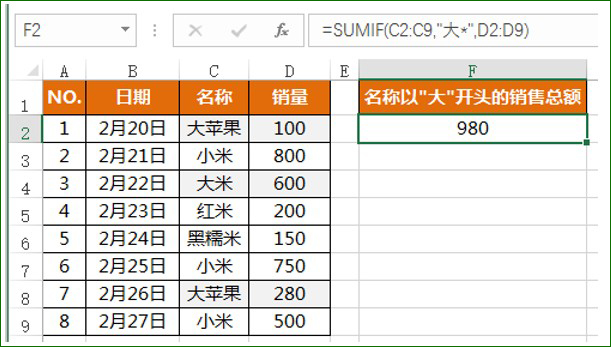
案例10:计算当前日期的销售额
=SUMIF(B2:B9,TODAY(),D2:D9)
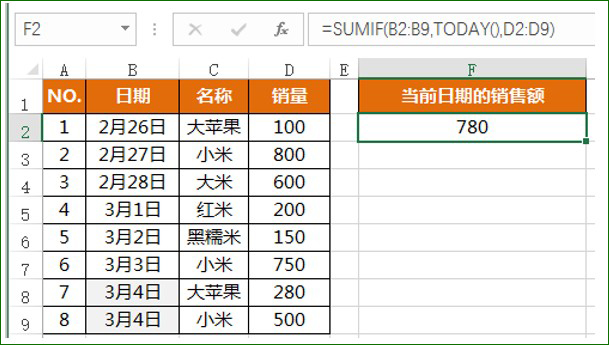
案例11:计算忽略错误值的销售额
=SUMIF(D2:D9,"<9e307")
求和参数省略,以条件区域D:D作为求和区域,求和条件是<9e307,相当于对所有数值求和。
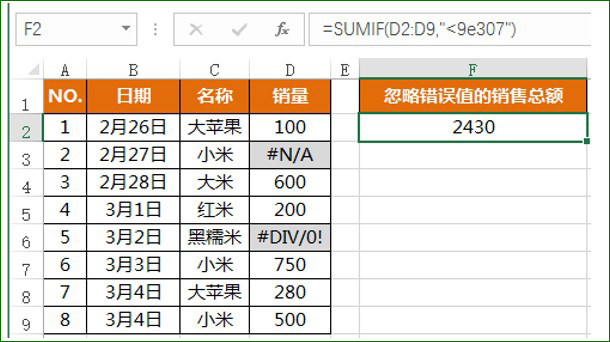
案例12:计算小米和大米的销售总额
=SUM(SUMIF(C2:C9,{"小米","大米"},D2:D9))
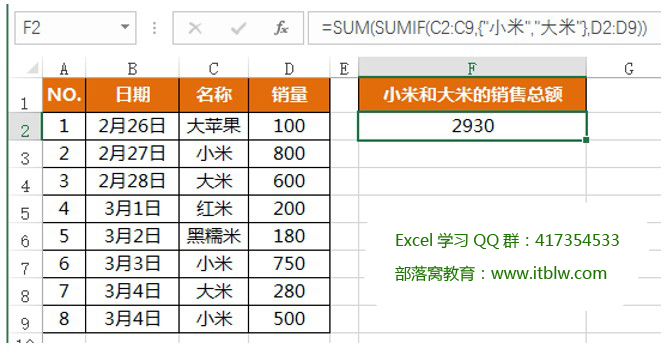
案例13:计算每个名称最后一次销售数量的平均值
=SUMIF(B3:F10,"",B2:F9)/5
条件和求和区域错行引用,求和条件为"",这里的区域错位引用需要灵活使用,贵在理解。
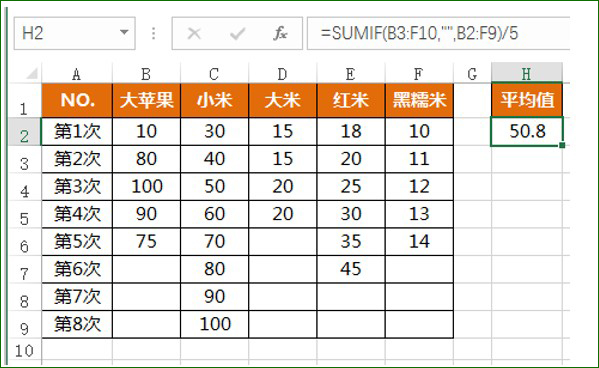
案例14:返回小米的销售总额
=SUMIF(C2:F9,"小米",D2:G9)
条件和求和区域错列引用。如果C2:F9列等于求和条件“小米”,则对D2:G9求和。
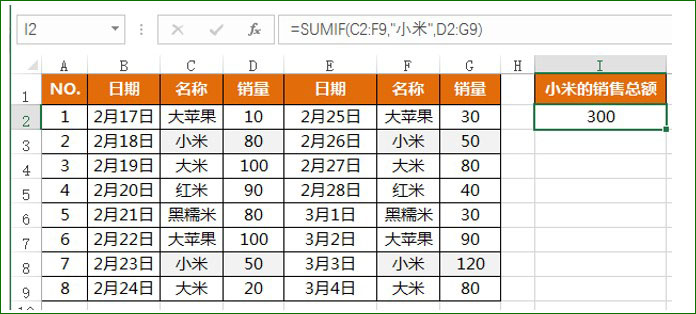
好了,今天分享的就这些,各位同学看完案例后是否有学会呢?实实在在的干货,贴近生活的吃货,希望各位看完之后有着满满的收获哦!
我是花花,下篇教程见!更多的教程请伙伴们微信扫下面的二维码,关注公众号,每天一起学Excel。